Win7系统电源模式快速切换攻略
时间:2025-05-31 18:00:20 285浏览 收藏
在使用Windows 7系统时,频繁切换电源模式可能有些繁琐。通过本文介绍的方法,您可以快速调整Win7的电源模式。首先,点击开始菜单并进入控制面板,选择“大图标”视图,然后点击“电源选项”。接着,创建一个新的电源计划,根据需求设定性能级别并命名。随后,调整显示器亮度和休眠时间等参数,完成后保存更改。这样,您就能轻松切换各种系统运行模式,提升使用效率。
我们在使用Windows 7系统期间,若需暂时离开,为了节省电力通常会切换至离开模式,而返回时又得解除此状态,这样反复操作显得有些繁琐。那么,如何才能在Win7中快速调整电源模式呢?接下来为大家介绍一种简单的方法。
操作步骤如下:
- 点击开始菜单,随后选择“控制面板”;如图所示:
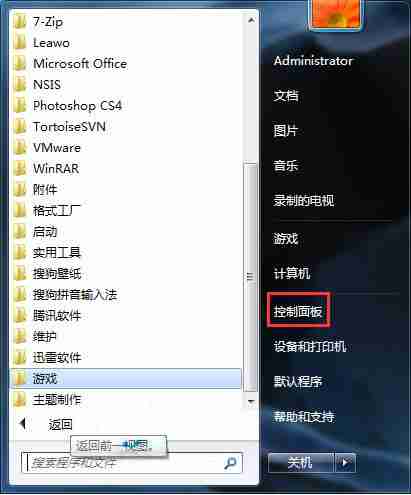
- 将控制面板的视图方式调整为“大图标”,接着点击下方的“电源选项”;如图所示:
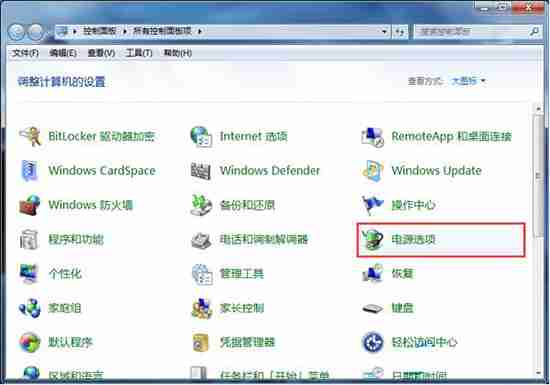
- 在电源选项界面左侧点击“创建电源计划”;如图所示:
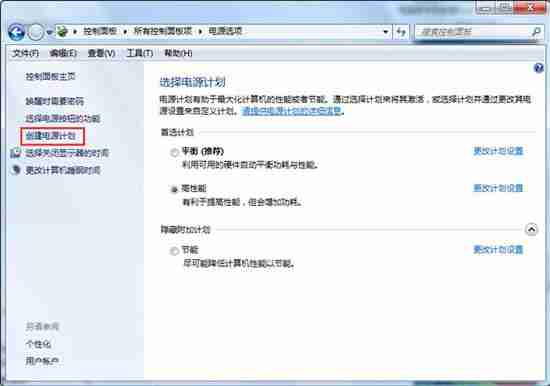
- 根据需求设定电源计划的性能级别,并命名,之后点击下一步;如图所示:
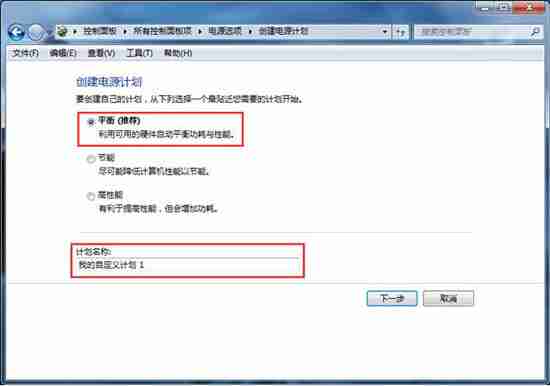
- 调整该计划下显示器亮度以及休眠时间等参数,最后点击“创建”;如图所示:

- 点击新创建的电源计划后的“更改计划设置”,可进一步细化配置;如图所示:
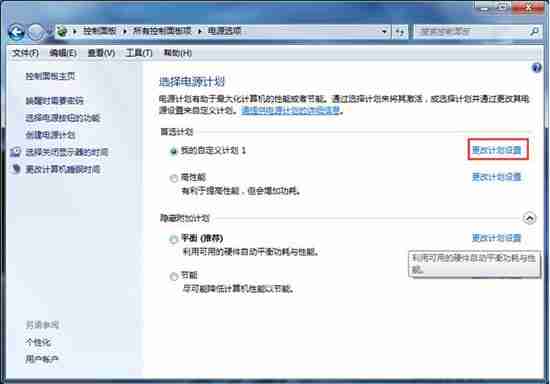
- 点击“更改高级电源设置”,能够实现更加详尽的定制,完成设置后记得保存更改;如图所示:
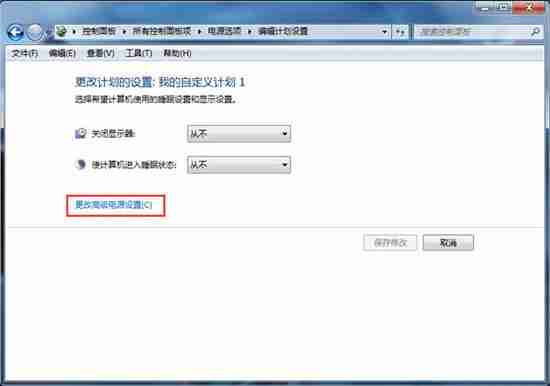
- 完成上述设置后,您就能自由切换各种系统运行模式了。
以上便是Win7系统快速调整电源模式的具体方法,希望能帮到大家。
终于介绍完啦!小伙伴们,这篇关于《Win7系统电源模式快速切换攻略》的介绍应该让你收获多多了吧!欢迎大家收藏或分享给更多需要学习的朋友吧~golang学习网公众号也会发布文章相关知识,快来关注吧!
相关阅读
更多>
-
501 收藏
-
501 收藏
-
501 收藏
-
501 收藏
-
501 收藏
最新阅读
更多>
-
467 收藏
-
315 收藏
-
171 收藏
-
210 收藏
-
457 收藏
-
482 收藏
-
220 收藏
-
149 收藏
-
297 收藏
-
177 收藏
-
488 收藏
-
253 收藏
课程推荐
更多>
-

- 前端进阶之JavaScript设计模式
- 设计模式是开发人员在软件开发过程中面临一般问题时的解决方案,代表了最佳的实践。本课程的主打内容包括JS常见设计模式以及具体应用场景,打造一站式知识长龙服务,适合有JS基础的同学学习。
- 立即学习 543次学习
-

- GO语言核心编程课程
- 本课程采用真实案例,全面具体可落地,从理论到实践,一步一步将GO核心编程技术、编程思想、底层实现融会贯通,使学习者贴近时代脉搏,做IT互联网时代的弄潮儿。
- 立即学习 516次学习
-

- 简单聊聊mysql8与网络通信
- 如有问题加微信:Le-studyg;在课程中,我们将首先介绍MySQL8的新特性,包括性能优化、安全增强、新数据类型等,帮助学生快速熟悉MySQL8的最新功能。接着,我们将深入解析MySQL的网络通信机制,包括协议、连接管理、数据传输等,让
- 立即学习 500次学习
-

- JavaScript正则表达式基础与实战
- 在任何一门编程语言中,正则表达式,都是一项重要的知识,它提供了高效的字符串匹配与捕获机制,可以极大的简化程序设计。
- 立即学习 487次学习
-

- 从零制作响应式网站—Grid布局
- 本系列教程将展示从零制作一个假想的网络科技公司官网,分为导航,轮播,关于我们,成功案例,服务流程,团队介绍,数据部分,公司动态,底部信息等内容区块。网站整体采用CSSGrid布局,支持响应式,有流畅过渡和展现动画。
- 立即学习 485次学习
